

By Nathan E. Malpass, Last updated: October 28, 2018
Ci sono molte ragioni per cui potresti voler creare un backup dei tuoi messaggi. Non importa se non ne conservi davvero la maggior parte, ma se hai accumulato tonnellate nel tempo e apprezzi ciascuna di esse, ti consigliamo di tenerle al sicuro per evitare di perderle.
E se hai perso il tuo iPhone o si è rotto? Quando non riesci a creare un backup, tutti i tuoi dati verranno cancellati o, peggio ancora, qualcun altro potrebbe avervi accesso in caso di furto. E adesso?
Quindi, al fine di evitare di trovarsi in una situazione così frustrante, potresti prendere in considerazione l'idea di creare regolarmente un backup per i tuoi file e questo include i tuoi messaggi.
Se hai voglia di farlo su base giornaliera, imposta almeno un intervallo su quando o con quale frequenza desideri eseguire il backup dei contenuti del tuo iPhone.
Questo è cruciale per la tua tranquillità. In questo articolo, discutiamo i modi in cui puoi eseguire il backup del tuo SMS (anche altri dati, se lo desideri) dal tuo iPhone. Continua a leggere per scoprire quale potrebbe funzionare meglio per te.
Parte 1: creare un backup usando iCloudParte 2: backup tramite iTunesParte 3: SMS di backup dal tuo iPhone utilizzando FoneDog ToolkitConclusione
Persone anche leggereCome eseguire il backup dei messaggi iPhone senza iTunes?Modi 3 su come eseguire il backup e il ripristino dei messaggi Viber da iPhone e Android
La cosa grandiosa di usare iCloud è che puoi creare un backup in remoto fintanto che sei connesso a una rete WiFi stabile (puoi utilizzare i tuoi dati cellulari e purché sia abbastanza forte da evitare errori o interruzioni).
iCloud memorizza anche quasi tutti i dati del tuo iPhone, inclusi gli SMS. Tieni presente, tuttavia, che se hai utilizzato altri tipi di app di archiviazione, ad esempio Google Drive, non funzionerà.
Passaggio 1: verificare se il dispositivo è connesso a Internet
Step 2: vai alle impostazioni del tuo iPhone quindi tocca iCloud (questo è per iOS 10.2 e versioni precedenti). Per un iOS più recente dopo aver aperto le impostazioni del dispositivo, tocca il tuo nome e vai su iCloud.
Passaggio 3: nella pagina successiva cercare l'opzione che dice "Backup iCloud". Assicurati di averlo abilitato. (per le versioni precedenti di iOS dovresti solo selezionare Archiviazione e backup una volta che sei nella pagina delle impostazioni di iCloud)
Passaggio 4: ora per eseguire un backup manuale basta toccare "Esegui backup adesso"
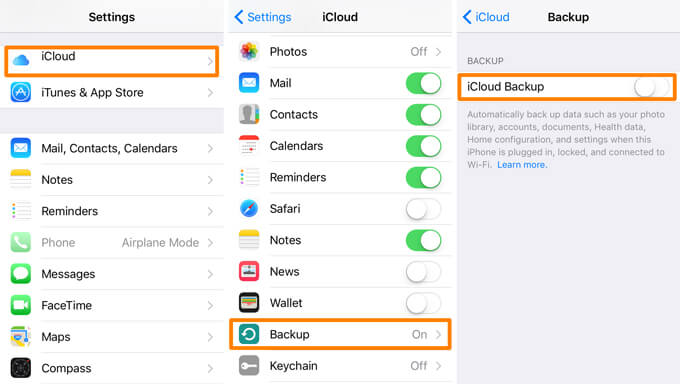
Questo è probabilmente il metodo più utilizzato per il backup dei dati (ben prima che fosse sviluppato iCloud). Ti consentirà di proteggere i tuoi dati salvandoli sul tuo computer.
iTunes non creerà un backup dei dati del tuo iPhone una volta connesso e sincronizzato con il computer, è un processo completamente separato.
Esegue quasi il backup di tutti i dati, anche se per quanto riguarda il backup dei tuoi SMS non verranno inclusi se sono già memorizzati su iCloud e iTunes non ti consentirà di eseguire il backup dei soli messaggi.
Ecco i passaggi su come eseguire il backup utilizzando iTunes.
Passaggio 1: prima di collegare il tuo iPhone assicurati di aver già avviato iTunes.
Passaggio 2: se è stato impostato un passcode, assicurarsi di aver inserito quello corretto e seguire le istruzioni visualizzate per consentire la connessione sicura con il computer.
Passaggio 3: una volta riconosciuto il dispositivo, questo dovrebbe apparire sul pannello principale in Dispositivi. Fare clic su di esso, quindi fare clic su "Esegui backup adesso".
Passaggio 4: il completamento potrebbe richiedere un paio di minuti, ma una volta terminato sarà possibile visualizzare la schermata Riepilogo con i dettagli del backup creato.
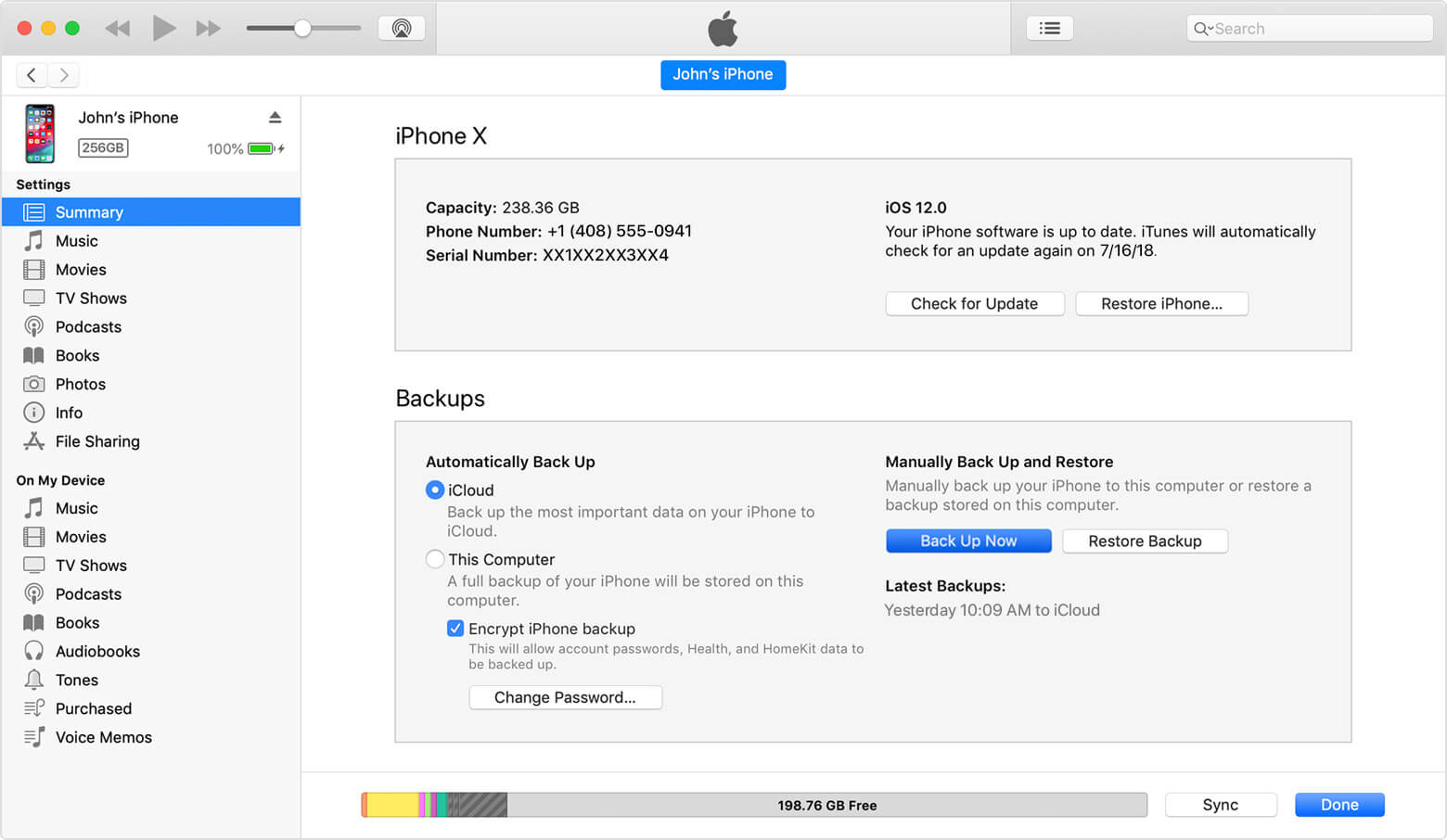
Il backup con iTunes e iCloud ha entrambi i suoi pro e contro. Ora il vantaggio di entrambi i metodi è che non ti permetteranno di eseguire il backup dei tuoi SMS.
C'è solo un modo per utilizzare entrambe le piattaforme e per eseguire il backup di tutti i contenuti del tuo iPhone. Benefico ma non proprio ideale.
Perché? Richiede molto tempo, inoltre consuma troppa memoria e non tutti vorrebbero passare attraverso lo sforzo di eseguire il backup di tutto se hanno davvero bisogno di fare una cosa alla volta.
La cosa su iTunes è che una volta creato un file di backup non è prontamente leggibile, il che significa che uno strumento di terze parti sarebbe in grado di leggere effettivamente i tuoi SMS dal tuo computer.
Con iCloud il tuo iPhone deve essere collegato a una fonte di alimentazione per dare il via al backup automatico, ma cosa succede se non sei vicino a nessuno?
Ora gli sviluppatori di FoneDog Toolkit si sono assicurati che gli utenti avessero più facilità quando avrebbero dovuto eseguire il backup dei loro messaggi. La funzionalità di backup e ripristino dei dati del toolkit ha fatto in modo che tu avessi la possibilità di selezionare i dati del tuo iPhone di cui desideri eseguire il backup.
In questo caso, hai la possibilità di proteggere i tuoi messaggi. Sei garantito a 100 tasso di successo%. Non solo, se desideri trasferire i tuoi messaggi su un altro dispositivo, puoi farlo facilmente e non dovrai preoccuparti che i dati esistenti vengano cancellati o sovrascritti. Il processo è semplice, continua a leggere per saperne di più.
Passaggio 1: scarica FoneDog Toolkit dal sito Web ufficiale, quindi completa l'installazione (Funziona sia su Mac che su sistema operativo Windows e supporta anche i modelli iDevice più recenti). Avvia il software dopo aver collegato il tuo iPhone (si consiglia vivamente di utilizzare solo il cavo USB originale in dotazione con il dispositivo). Una volta rilevato l'iPhone, seleziona "Backup e ripristino dei dati iOS" dalla dashboard principale.
Passaggio 2: una volta nella pagina successiva selezionare "Backup dati iOS"
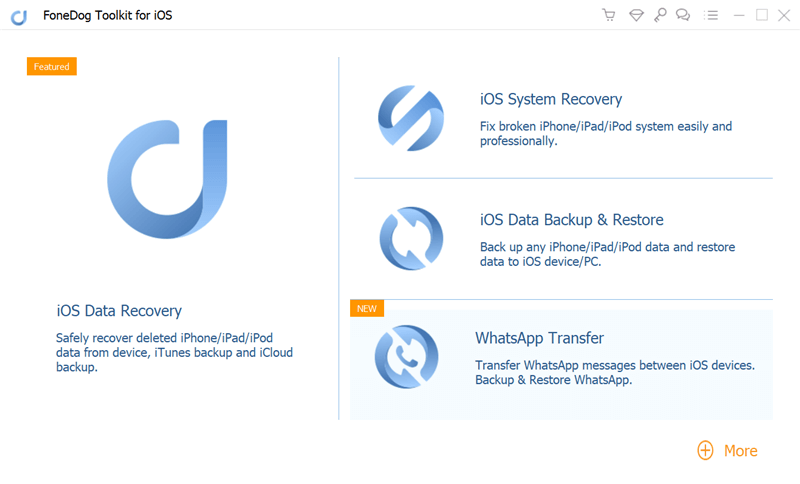
Step 3: ora la parte successiva del processo sarebbe una sorpresa per te. Non hai solo la possibilità di creare un "Standard" backup ma anche essere in grado di aggiungere un altro livello di sicurezza ai dati.
Questo è vantaggioso per te se hai delle informazioni sensibili nel tuo SMS che desideri proteggere. Puoi scegliere di fare un "Criptato" file di backup che ti consente di impostare un passcode per esso.

Passaggio 4: dopo aver effettuato la scelta, fare clic su "Inizio". Ora verrai portato a una pagina in cui ti verranno mostrati tutti i file disponibili dal tuo iPhone che sono classificati in modo da poter selezionare facilmente quelli di cui desideri eseguire il backup. In questo caso, fai clic sui tuoi messaggi.

Passaggio 5: dopo aver selezionato tutti gli SMS fare clic su "Next". Questo avvierà l'avvio del processo di backup. Mentre è in corso, si consiglia vivamente di non fare nient'altro.
L'uso del tuo iPhone mentre Toolkit esegue il backup potrebbe causare errori, quindi è meglio aspettare. Ci sarà una notifica che ti dice che è stata completata e ti mostrerà il nome e la dimensione del file che è stato creato.
Se vuoi aggiungere altro puoi selezionare "Backup Altro"o se vuoi averne una copia su un altro dispositivo o averla memorizzata sul tuo PC puoi scegliere di fare clic su"Ripristina i dati iOS".

Passaggio 1: se mai desideri visualizzare in dettaglio il tuo backup SMS o trasferirlo su un altro dispositivo o averlo salvato sul tuo PC, puoi utilizzare la funzione di ripristino del toolkit FoneDog. Torna alla dashboard principale e seleziona "iOS Data Restore".
Passaggio 2: nella schermata successiva il toolkit mostrerà una pagina che contiene un elenco (se ne sono stati creati diversi) di file di backup disponibili per il trasferimento. Per impostazione predefinita, quello più recente creato sarebbe il primo visualizzato.

Passaggio 3: sarebbe necessario selezionare il file più recente dall'elenco poiché si tratterebbe del backup dei messaggi appena creati.
Clicca su "Visualizza ora"che chiederà al toolkit di iniziare la scansione del file. C'è una barra di avanzamento che mostra lo stato della scansione e ti verrà anche data la possibilità di mettere in pausa o interrompere la scansione se lo desideri.
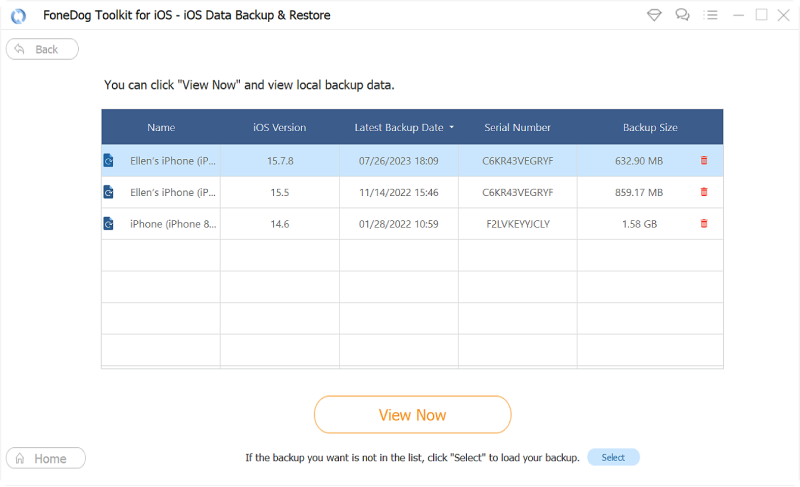
Passaggio 4: una volta completata la scansione, sarà possibile visualizzare una vista più dettagliata dei propri SMS. Ciò ti permetterà di leggerlo uno per uno e di filtrare ulteriormente quali contenuti trasferire o rimuovere.
Se hai già fatto la tua scelta, puoi procedere al trasferimento su un altro dispositivo o salvarlo sul tuo computer per sicurezza.

I nostri messaggi sono importanti quanto qualsiasi altro contenuto del nostro iPhone. Potresti averne accumulato molti nel tempo, alcuni sono utili, altri no, ma in entrambi i casi, avere un modo per tenerli al sicuro è importante quanto avere copie dei tuoi documenti o foto.
La linea di abbigliamento Toolkit FoneDog attribuisce importanza a tutti i tipi di dati. Ora hai un modo semplice e conveniente per creare un backup per i tuoi SMS. Non solo hai una copia del tuo SMS, ma puoi anche liberare spazio sul tuo telefono per poterne archiviare di più.
Scarica il toolkit oggi stesso e assicurati che con esso anche se hai altri backup dei dati e ripristini i problemi, li hai coperti.
Scrivi un Commento
Commento
Respaldo y restauración de datos de iOS
Proteggere i dati sul computer e recuperare selettivamente i dati IOS dal backup.
Scarica Gratis Scarica GratisArticoli Popolari
/
INTERESSANTENOIOSO
/
SEMPLICEDIFFICILE
Grazie! Ecco le tue scelte:
Excellent
Rating: 4.6 / 5 (Basato su 106 rating)